엑셀 틀고정 하는 방법에 대해서 알아보겠습니다.
엑셀을 사용하다보면 작업하는 데이터가 많아서 행, 열이 엄청나게 늘어나는 상황이 있습니다.
작업을 하실 때 대부분 첫 행, 첫 열을 제목으로 설정하는데요.
스크롤을 내리거나 옆으로 이동하면 그 첫 행과 첫 열이 안보여 곤란한 경우가 많습니다.
그럴 떄 사용할 수 있는 기능이 바로 엑셀 보기 - 틀 고정 기능입니다.

● 틀 고정 사용 방법
- 틀 고정(행, 열 모두 고정)
- 첫 행 고정
- 첫 열 고정
1. 틀 고정(행, 열 모두 고정)
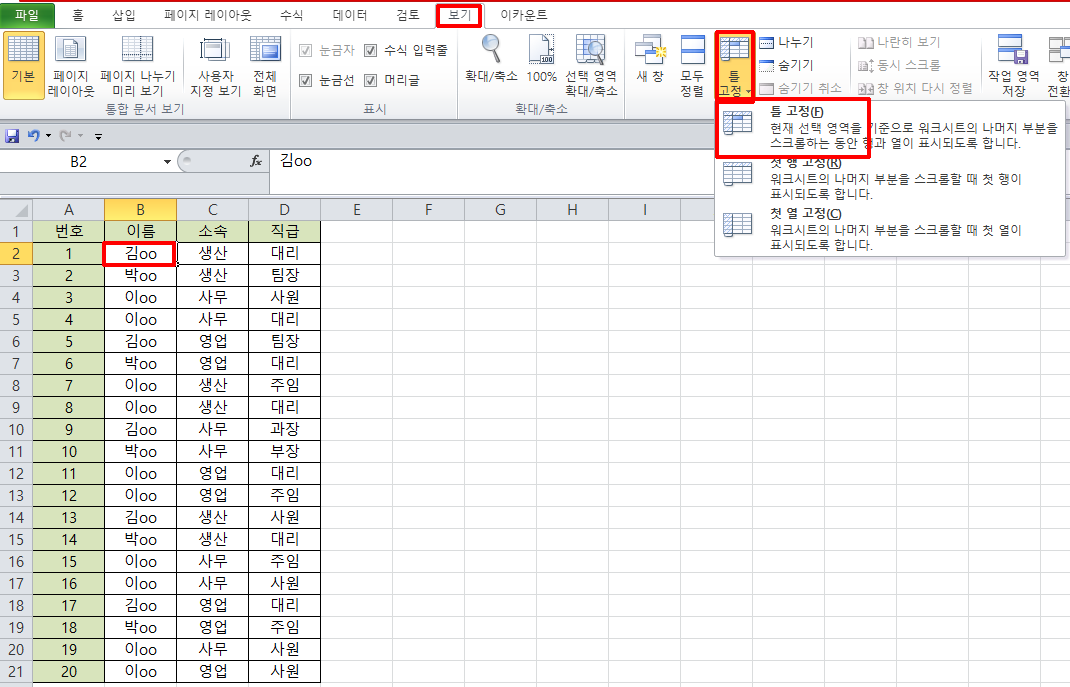
먼저 행과,열 모두 고정하는 방법입니다.
엑셀 틀고정을 할때 주의사항은 고정을 원하는 열과 행의 다음칸을 선택해주셔야합니다.
선택칸이 틀고정 되는 것이 아닌 선택칸 왼쪽과 위가 고정이됩니다.
위 사진에서 보면 B2를 선택해주시면 왼쪽열과 위쪽행이 고정이 됩니다.
그렇게 선택 하신 후 위쪽에 보기탭 - 틀고정 - 틀고정을 눌러주시면됩니다.
틀고정을 해제하고 싶으시면 다시 보기탭- 틀고정- 틀고정 취소를 해주시면 해제가 됩니다.
2. 첫 행 고정
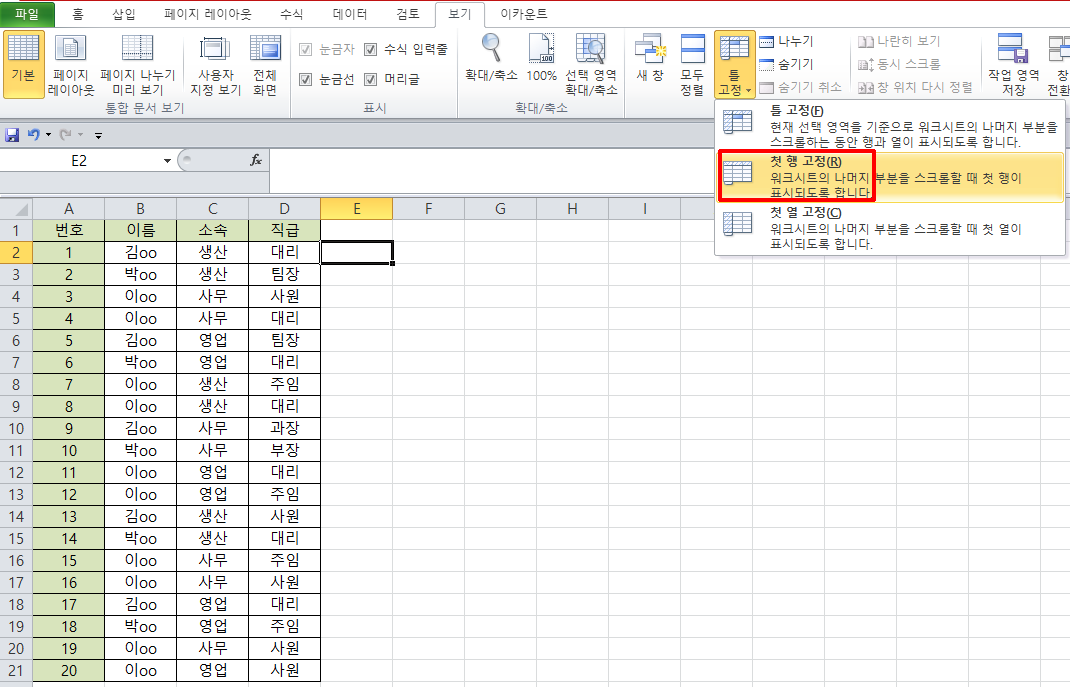
첫 행 고정을 하고 싶으시면 보기탭 - 첫 행 고정을 해주시면 됩니다.
이때 아무칸에나 커서를 두셔도 상관없이 고정적으로 첫 행이 고정됩니다.
틀고정 해제는 위와 같이 틀고정 취소를 해주시면 됩니다.
3. 첫 열 고정
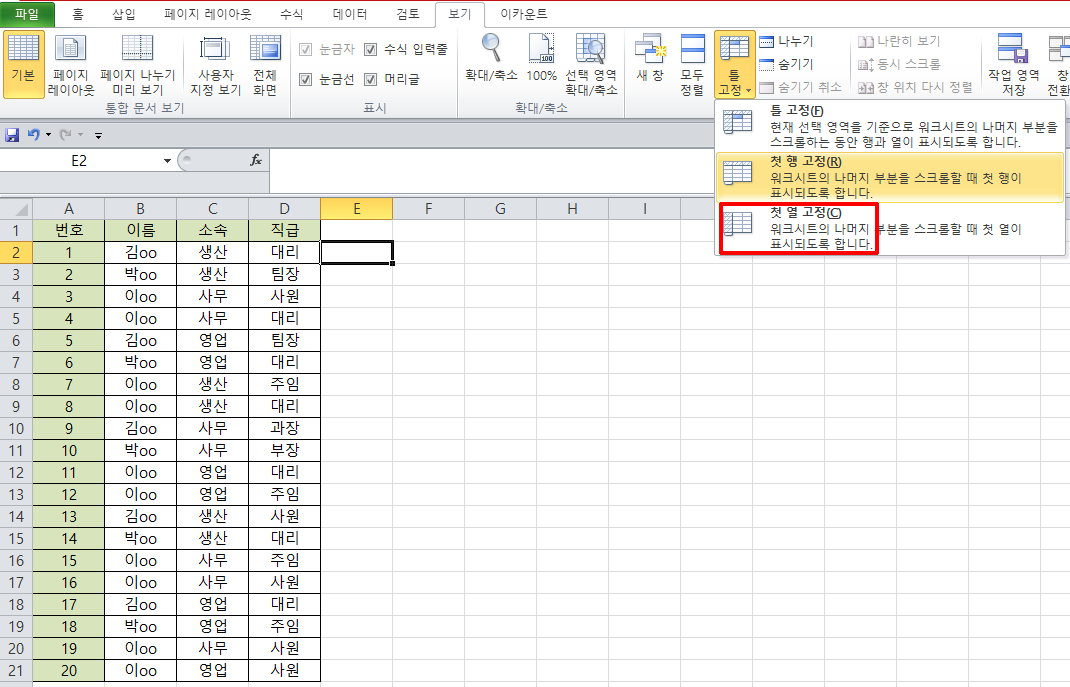
첫 열을 고정하고 싶으시면 보기탭- 틀고정 - 첫 열 고정을 선택해주시면 됩니다.
행과 열을 많이 헷갈리시는데 행 = 가로, 열 = 세로라고 생각하시면 편합니다.
이렇게 간단한 설정으로 인해 훨씬 편하게 엑셀을 사용하실 수 있습니다.
엑셀 틀고정은 자주 쓰는 기능이지 익혀두시고 잘 사용 하시길 바랍니다.
▼▼함께보시면 좋은글▼▼
2022.02.26 - [컴퓨터TIP/엑셀] - 엑셀 Excel 중복 값 찾기와 삭제
2022.02.25 - [컴퓨터TIP/엑셀] - 엑셀 단축키 모음 - EXCEL에서 많이쓰는 단축키
2022.02.23 - [컴퓨터TIP/엑셀] - 엑셀 VLOOKUP 함수 브이룩업 사용법
2022.02.21 - [컴퓨터TIP/엑셀] - 엑셀 IF 함수 사용법 EXCEL IF함수 초보자용
2022.02.21 - [컴퓨터TIP/엑셀] - 엑셀 SUMIF 함수 사용 방법 초보자 EXCEL 쉽게하기
'컴퓨터TIP > 엑셀' 카테고리의 다른 글
| 엑셀, 워드, 파워포인트에 첨부된 이미지 한꺼번에 추출하기 (0) | 2022.05.18 |
|---|---|
| 엑셀 PDF 변환 저장 2가지 방법 (0) | 2022.05.09 |
| 엑셀 Excel 중복 값 찾기와 삭제 (0) | 2022.02.26 |
| 엑셀 단축키 모음 - EXCEL에서 많이쓰는 단축키 (1) | 2022.02.25 |
| 엑셀 VLOOKUP 함수 브이룩업 사용법 (2) | 2022.02.23 |




댓글